Configurare la possibilità di utilizzare i contatti suggeriti
Configurare la possibilità di usare i contatti suggeriti all'avvio di una chat di Teams.
Attivare la funzionalità dei contatti suggeriti per un tipo di record
In qualità di amministratore, puoi abilitare la visualizzazione dei contatti suggeriti quando un venditore avvia una nuova chat collegata. Consente ai venditori di trovare rapidamente i colleghi giusti con cui collaborare.
Nota
Per il tipo di record del caso, ci sono due tipi di suggerimenti di contatti: IA e basati su regole. Altri tipi di record abilitati per le chat collegate possono avere solo suggerimenti basati su regole.
Nell'app Hub delle vendite, nell'angolo inferiore sinistro della schermata, seleziona Modifica area
 e quindi Impostazioni app.
e quindi Impostazioni app.Sotto Impostazioni generali, seleziona Chatta e collabora.
In Collega le chat ai record di Dynamics 365, seleziona il tipo di record (ad esempio, Lead).
Nel pannello delle impostazioni, attiva l'interruttore Contatti suggeriti in base alle regole.
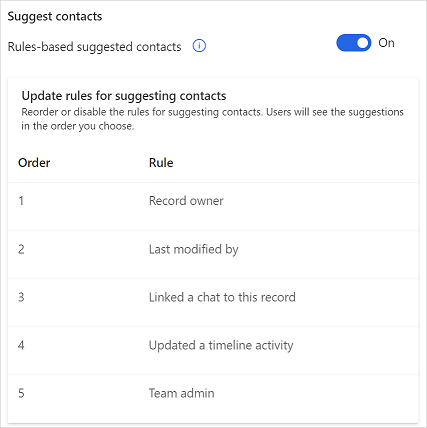
Nella sezione Aggiorna le regole per suggerire i contatti, riordina o disabilita le regole per suggerire contatti. Gli utenti vedranno i suggerimenti nell'ordine scelto.
- Per riordinare le regole, passa il mouse sopra una regola, quindi seleziona la freccia su o giù per spostare le regole rispettivamente in alto o in basso.
- Per disabilitare una regola, passa con il mouse sopra una regola e quindi seleziona
 . Quando la regola è disabilitata,
. Quando la regola è disabilitata,  viene visualizzato quando si passa il mouse sopra la regola disabilitata.
viene visualizzato quando si passa il mouse sopra la regola disabilitata. - Per eliminare una regola, passa il mouse sopra una regola, quindi seleziona
 . Quando la regola viene eliminata, viene rimossa dall'elenco.
. Quando la regola viene eliminata, viene rimossa dall'elenco. - Per aggiungere una nuova regola, seleziona Aggiungi regola.
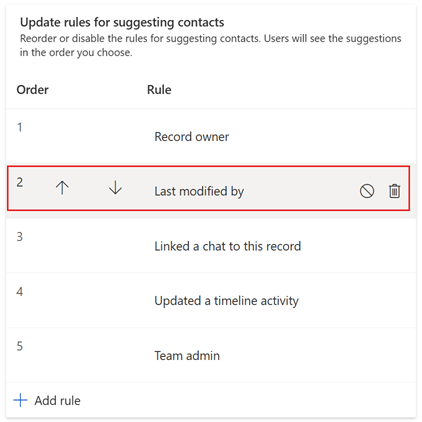
Seleziona Salva.
Aggiungere una nuova regola
Nel pannello delle impostazioni, nella sezione Aggiorna le regole per suggerire i contatti, seleziona Aggiungi regola.
Nel riquadro Aggiungi regola, immetti un Nome per la regola. Il nome immesso viene visualizzato sul contatto e appare anche nell'elenco delle regole.
Seleziona tra le seguenti opzioni Tipo di regola:
- Relazionale: suggerisci un utente che ha una relazione con il tipo di record connesso o con uno dei record correlati. Nella sezione Impostazioni regola, il menu a discesa ti consente di selezionare un utente direttamente sul tipo di record per il quale stai creando una regola o un'entità ad essa correlata. Puoi selezionare fino a 10 entità correlate, ciascuna associata alla selezione precedente. Dopo aver selezionato un utente, su tipo di record o entità correlate, puoi salvare la regola.
- Personalizzato: puoi utilizzare la tua logica personalizzata con un tipo di record, quindi applicarla.
Selezionare Salva.
Informazioni correlate
Abilitare o disabilitare la chat di Microsoft Teams in Hub delle vendite
Utilizzare la chat di Microsoft Teams in Hub delle vendite